Kako popraviti Nemate dozvolu za spremanje na ovu lokaciju u sustavu Windows

Kada Windows prikaže pogrešku "Nemate dopuštenje za spremanje na ovoj lokaciji", to će vas spriječiti u spremanju datoteka u željene mape.
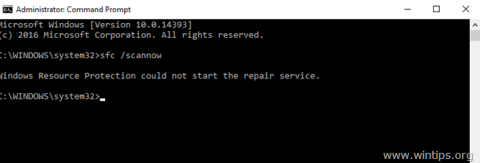
Pogreška: " Zaštita resursa sustava Windows nije mogla pokrenuti uslugu popravka " jedna je od uobičajenih pogrešaka u sustavima Windows 10, 8 i 7. Pogreška se često pojavljuje kada korisnici pokušaju pokrenuti alat za provjeru sistemskih datoteka (SFC / SCANNOW) za skeniranje i popravak Windows sistemske datoteke.
Uzrok pogreške Windows Resource Protection nije mogla pokrenuti uslugu popravka je taj što je Windows Modules Installer (također poznat kao "TrustedInstaller") onemogućen na sustavu.
U članku u nastavku, Wiki.SpaceDesktop će vas uputiti kako popraviti pogrešku SFC /SCANNOW " Windows Resource Protection nije mogla pokrenuti uslugu popravka ".
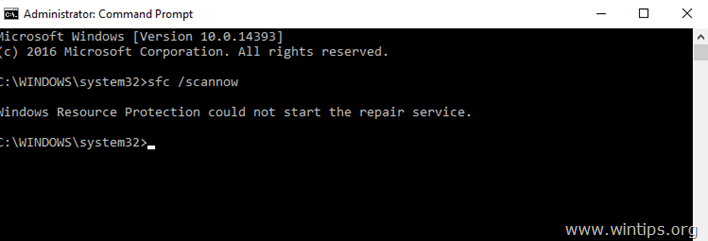
Ispravite pogrešku "Zaštita resursa sustava Windows nije mogla pokrenuti uslugu popravka"
1. Pritisnite kombinaciju tipki Windows + R da biste otvorili naredbeni prozor Pokreni.
2. U prozoru s naredbama Pokreni unesite services.msc i pritisnite Enter.
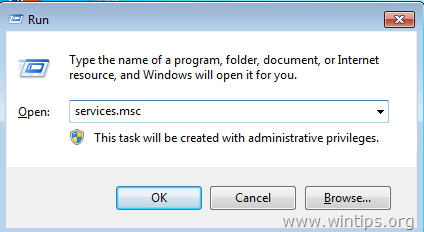
3. Sada se na ekranu pojavljuje prozor Usluge koji sadrži popis usluga na sustavu. Vaš zadatak je pronaći i dvaput kliknuti na uslugu pod nazivom: " Windows Modules Installer ".
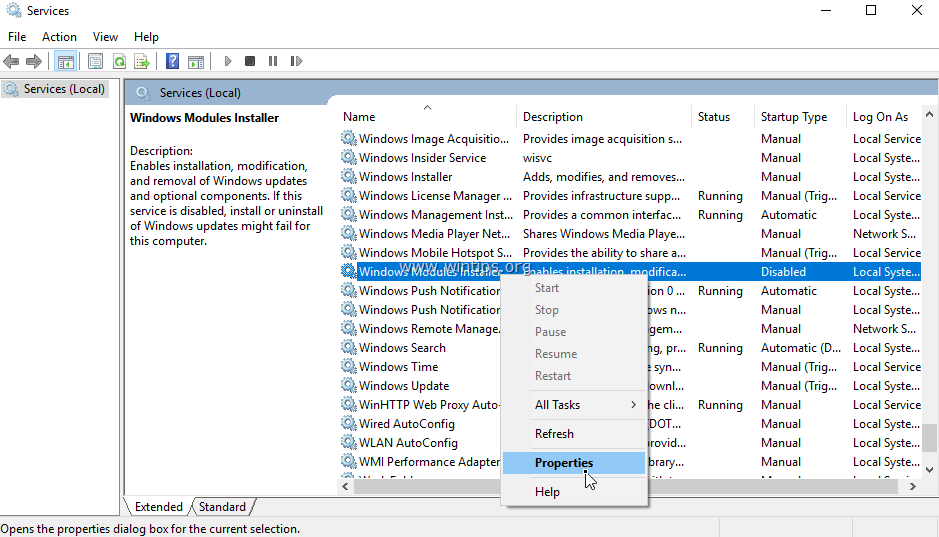
4. U prozoru Svojstva programa Windows Modules Installer, u odjeljku Vrsta pokretanja , postavite ga na Automatski , a zatim kliknite U redu .
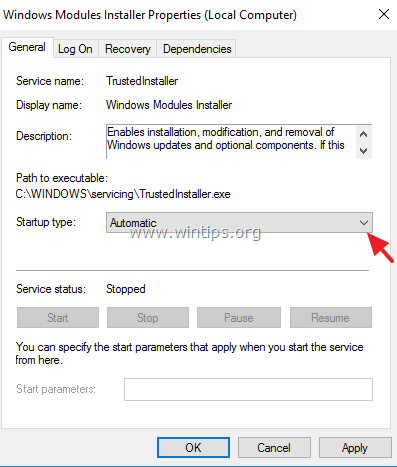
5. Ponovno pokrenite računalo.
6. Nakon što je vaše računalo završilo s podizanjem sustava, možete pokrenuti naredbu "sfc /scannow" bez ikakvih grešaka.
Bilješka:
Ako se i dalje pojavljuje pogreška " Windows Resource Protection nije mogla pokrenuti uslugu popravka ":
1. Dođite do prozora za upravljanje Windows uslugama i provjerite je li pokrenut "Windows Modules Installer".
2. Provjerite je li vaš sustav napadnut virusima ili zlonamjernim softverom.
Pogledajte još nekoliko članaka u nastavku:
Sretno!
Kada Windows prikaže pogrešku "Nemate dopuštenje za spremanje na ovoj lokaciji", to će vas spriječiti u spremanju datoteka u željene mape.
Syslog Server važan je dio arsenala IT administratora, osobito kada je riječ o upravljanju zapisima događaja na centraliziranoj lokaciji.
Pogreška 524: Došlo je do isteka vremena je kod HTTP statusa specifičan za Cloudflare koji označava da je veza s poslužiteljem zatvorena zbog isteka vremena.
Šifra pogreške 0x80070570 uobičajena je poruka o pogrešci na računalima, prijenosnim računalima i tabletima s operativnim sustavom Windows 10. Međutim, pojavljuje se i na računalima s operativnim sustavima Windows 8.1, Windows 8, Windows 7 ili starijim.
Pogreška plavog ekrana smrti BSOD PAGE_FAULT_IN_NONPAGED_AREA ili STOP 0x00000050 je pogreška koja se često pojavljuje nakon instaliranja upravljačkog programa hardverskog uređaja ili nakon instaliranja ili ažuriranja novog softvera, au nekim slučajevima uzrok je pogreška zbog oštećene NTFS particije.
Interna pogreška Video Scheduler također je smrtonosna pogreška plavog ekrana, ova se pogreška često pojavljuje na Windows 10 i Windows 8.1. Ovaj članak će vam pokazati neke načine za ispravljanje ove pogreške.
Da biste ubrzali pokretanje sustava Windows 10 i smanjili vrijeme pokretanja, u nastavku su navedeni koraci koje morate slijediti kako biste uklonili Epic iz pokretanja sustava Windows i spriječili pokretanje programa Epic Launcher sa sustavom Windows 10.
Ne biste trebali spremati datoteke na radnu površinu. Postoje bolji načini za pohranu računalnih datoteka i održavanje radne površine urednom. Sljedeći članak pokazat će vam učinkovitija mjesta za spremanje datoteka u sustavu Windows 10.
Bez obzira na razlog, ponekad ćete morati prilagoditi svjetlinu zaslona kako bi odgovarala različitim uvjetima osvjetljenja i namjenama. Ako trebate promatrati detalje slike ili gledati film, morate povećati svjetlinu. Nasuprot tome, možda ćete htjeti smanjiti svjetlinu kako biste zaštitili bateriju prijenosnog računala.
Budi li se vaše računalo nasumično i pojavljuje li se prozor s natpisom "Provjeravam ažuriranja"? Obično je to zbog programa MoUSOCoreWorker.exe - Microsoftovog zadatka koji pomaže u koordinaciji instalacije Windows ažuriranja.








